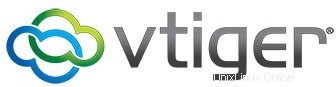
Dans ce didacticiel, nous allons vous montrer comment installer Vtiger sur Ubuntu 18.04 LTS. Pour ceux d'entre vous qui ne le savaient pas, Vtiger CRM est une gestion de la relation client (CRM) basée sur le cloud plate-forme qui facilite les interactions entre l'entreprise et ses clients. Elle offre une expérience client intuitive et offre des performances exceptionnelles aux équipes de marketing, de vente et d'assistance, ce qui en retour permet une meilleure fidélisation des clients pour l'entreprise.
Cet article suppose que vous avez au moins des connaissances de base sur Linux, que vous savez utiliser le shell et, plus important encore, que vous hébergez votre site sur votre propre VPS. L'installation est assez simple et suppose que vous s'exécutent dans le compte root, sinon vous devrez peut-être ajouter 'sudo ‘ aux commandes pour obtenir les privilèges root. Je vais vous montrer l'installation étape par étape de Vtiger sur un castor bionique Ubuntu 18.04.
Installez Vtiger CRM sur Ubuntu 18.04 LTS Bionic Beaver
Étape 1. Tout d'abord, assurez-vous que tous vos packages système sont à jour en exécutant le suivant apt-get commandes dans le terminal.
mises à jour de sudo aptmises à jour de sudo apt
Étape 2. Installez le serveur LAMP (Linux, Apache, MariaDB et PHP).
Un serveur Ubuntu 18.04 LAMP est requis. Si vous n'avez pas installé LAMP, vous pouvez suivre notre guide ici. Installez également tous les modules PHP requis :
apt-get install php7.2 libapache2-mod-php7.2 php7.2-common php7.2-mbstring php7.2-xmlrpc php7.2-soap php7.2-gd php7.2-xml php7.2 -intl php7.2-mysql php7.2-cli php7.2-zip php7.2-curl
Étape 3. Installation de vTiger CRM sur Ubuntu.
Téléchargez maintenant la dernière version stable de Vtiger CRM, Au moment de la rédaction de cet article, il s'agit de la version 7.1.0 :
cd /var/www/wget https://cfhcable.dl.sourceforge.net/project/vtigercrm/vtiger%20CRM%207.1.0/Core%20Product/vtigercrm7.1.0.tar.gz
Une fois le téléchargement terminé, nous pouvons extraire le fichier GZ à l'aide de la commande suivante :
tar -xvzf vtigercrm7.1.0.tar.gz
Nous devrons modifier certaines autorisations de dossiers :
chown -R www-data:www-data /var/www/vtigercrm/chmod 755 /var/www/vtigercrm/
Étape 4. Configuration de MariaDB.
Par défaut, MariaDB n'est pas renforcée. Vous pouvez sécuriser MySQL à l'aide de mysql_secure_installation scénario. vous devez lire attentivement et ci-dessous chaque étape qui définira un mot de passe root, supprimera les utilisateurs anonymes, interdira la connexion root à distance et supprimera la base de données de test et l'accès à MariaDB sécurisé.
mysql_secure_installation
Ensuite, nous devrons nous connecter à la console MariaDB et créer une base de données pour le vTiger. Exécutez la commande suivante :
mysql -u root -p
Cela vous demandera un mot de passe, alors entrez votre mot de passe root MariaDB et appuyez sur Entrée. Une fois que vous êtes connecté à votre serveur de base de données, vous devez créer une base de données pour Installation de vTiger :
MariaDB> CREATE DATABASE vtiger;MariaDB> CREATE USER 'vtiger_user'@'localhost' IDENTIFIED BY 'PaSsWoRd';MariaDB> GRANT ALL PRIVILEGES ON `vtiger`.* TO 'vtiger_user'@'localhost';MariaDB> FLUSH PRIVILEGES;MariaDB> \q
Maintenant, modifions certains de vos paramètres PHP afin de pouvoir terminer ultérieurement l'installation de VTiger :
nano /etc/php/7.2/apache2/php.ini
Modifiez les lignes suivantes :
max_execution_time =120max_input_vars =2000memory_limit =256Mpost_max_size =32Mupload_max_filesize =64Mfile_uploads =Onallow_url_fopen =Ondisplay_errors =Onshort_open_tags =Offlog_errors =Offerror_reporting =E_E_WARNING &~E_NOTICE &~E_DEPRECATEDEnregistrez et fermez le fichier. Redémarrez le service apache pour que les modifications prennent effet :systemctl redémarre apache2.serviceÉtape 5. Configuration du serveur Web Apache pour vTiger.
Créez une nouvelle directive d'hôte virtuel dans Apache. Par exemple, créez un nouveau fichier de configuration Apache nommé '
vtiger.conf' sur votre serveur virtuel :touchez /etc/apache2/sites-available/vtiger.confln -s /etc/apache2/sites-available/vtiger.conf /etc/apache2/sites-enabled/vtiger.confnano /etc/apache2/sites-available /vtiger.confAjoutez les lignes suivantes :
ServerAdmin [email protected] /var/www/vtigercrmServerName your-domain.comServerAlias www.your-domain.com Options FollowSymLinksAllowOverride All ErrorLog /var/log/apache2/votre-domaine.com-error_logCustomLog /var/log/apache2/votre-domaine.com-access_log common Enregistrez et fermez le fichier. Redémarrez le service Apache pour que les modifications prennent effet :
sudo a2ensite vtiger.confsudo a2enmod rewritesudo phpenmod mbstringsudo a2enmod headerssudo systemctl restart apache2Étape 5. Accéder à Vtiger CRM.
Vtiger CRM sera disponible sur le port HTTP 80 par défaut. Ouvrez votre navigateur préféré et accédez à
http://your-domain.com/vtigercrmouhttp://server-ip/vtigercrmet suivez les étapes requises pour terminer l'installation. Si vous utilisez un pare-feu, veuillez ouvrir le port 80 pour permettre l'accès au panneau de contrôle.Félicitations ! Vous avez installé avec succès vTiger. Merci d'avoir utilisé ce didacticiel pour installer vTiger Customer Relationship Management sur votre système Ubuntu 18.04. Pour obtenir de l'aide supplémentaire ou des informations utiles, nous vous recommandons de consulter le site Web officiel de vTiger .